microsoft visio绘制因果图
1、打开visio,在左侧的导航栏中,点击【商务】该选项,在右侧界面就会打开商务的列表,在该列表里找到因果模板,打开它。在右侧面板中出现了这个因果图模板的简介,点击【创建】按钮。
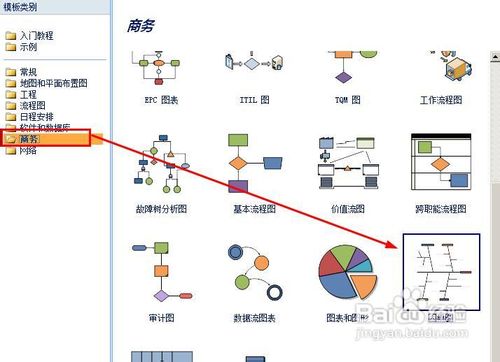
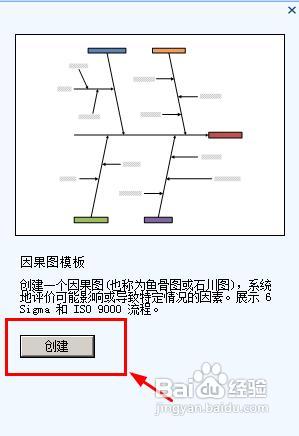
2、你会看到画布上出现了一个因果图,我们可以直接使用这个模板,但是大部分时候我们需要自己创建图像,所以我们先删除该模板。拖动鼠标选中所有的图形,然后按下delete键删除所有的图形。
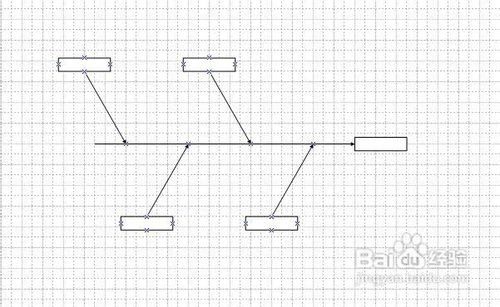
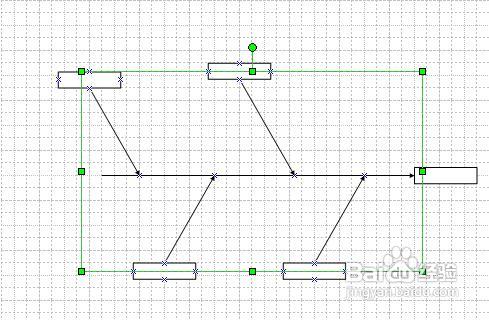
3、将图形面板中的【效果】图形拖动到画布上,形成因果图的主干线,在右侧的矩形框里要输入结果,我们假设结果是【获得百度稿酬】,也就是说,我们做的因果图是在阐明什么原因可以导致获得稿酬这个结果。
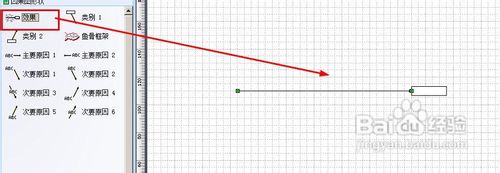
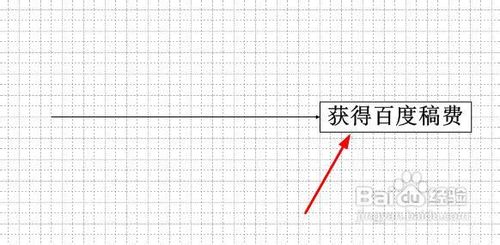
4、接着将类别1图形拖动到画布上,让下面的箭头正好放在【效果】形状的主干线上。在矩形框中输入这个类别的原因【获得优秀】,怎么讲呢,获得百度稿酬的原因有很多,其中一类原因就是获得优秀。
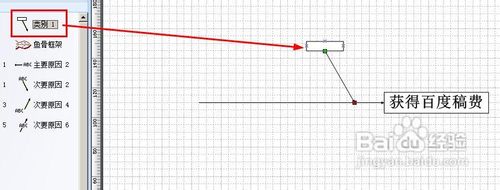
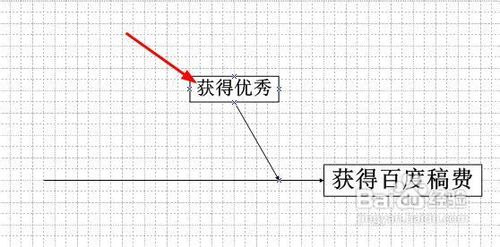
5、同样的方法我们添加另一个类别的原因,如图所示,输入文字【写原创得津贴】
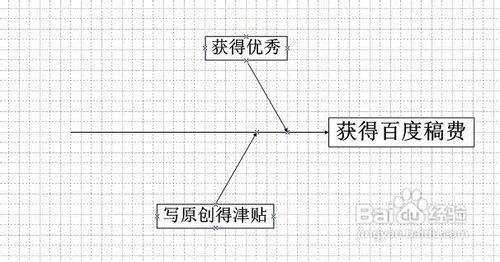
6、接下来给每一个类别添加详细的原因,我们知道获得优秀不是那么简单的事情,还得需要很多因素才能获得优秀。拖动【主要原因】图形到画布上,使箭头这一端【获得优秀】类别的矩形框上面。双击该【主要原因】图形即可输入文字,输入文字为【符合优秀标准】
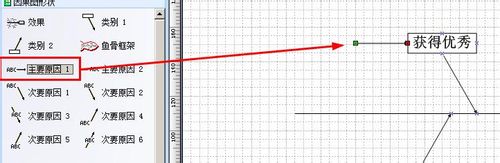
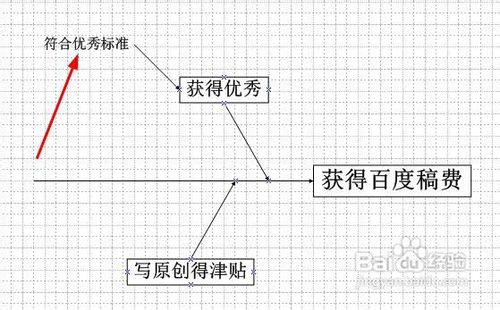
7、同样的方法添加其他的两个原因【没有类似优秀经验】和【小策爱你】
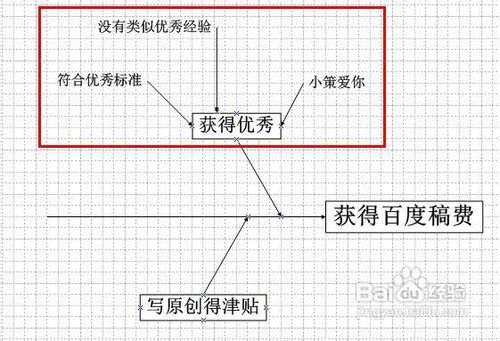
8、接着给另一个类别添加原因,这时候出现了一个问题,我们看到有两个原因的文字发生了重叠,如下图中黑色方框中的文字重叠,怎么办?选中红色方框中的箭头,然后向下拖动绿色的方块,延长该线即可延长箭头以后已经没有了重叠的文字了。
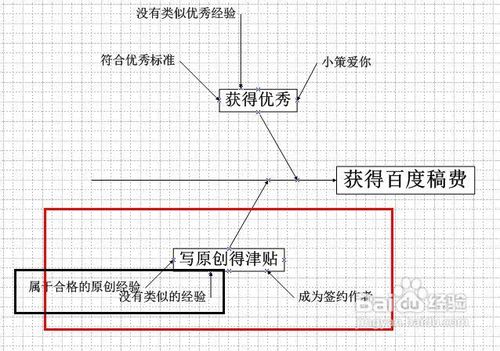
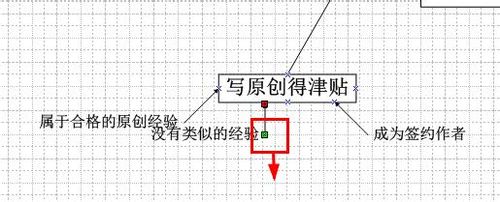
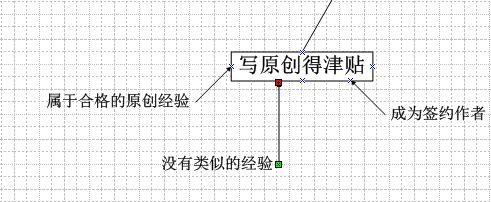
9、到这里因果图的内容基本完成,下面我们要做的就是美化因果图,毕竟拿这样的一个因果图去做ppt,演讲的时候肯定会被别人喷。我们先来突出一下主干线,如图所示红色方框中的线就是主干,我们鼠标点击它即可选中右键单击该主干线,然后在右键菜单中选择【格式】--【线条】
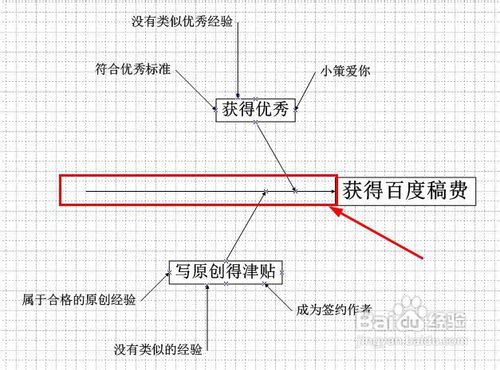
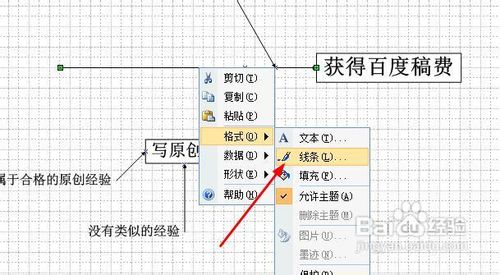
10、打开了线条对话画框,我们将粗细这个属性设置微17,然后点击确定按钮。
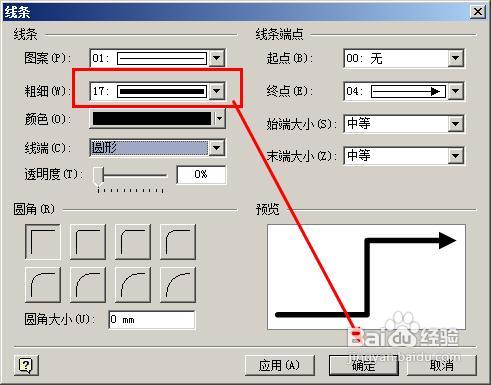
11、我们看到主干线已经凸显出来了,接下来要突出一下两个类别,如图所示,也就是红色方框中的部分。加粗两个支线以后的效果如图所示:
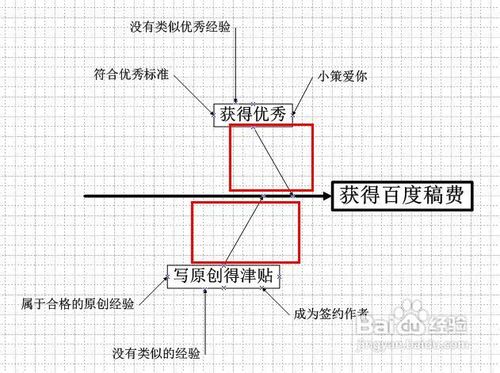
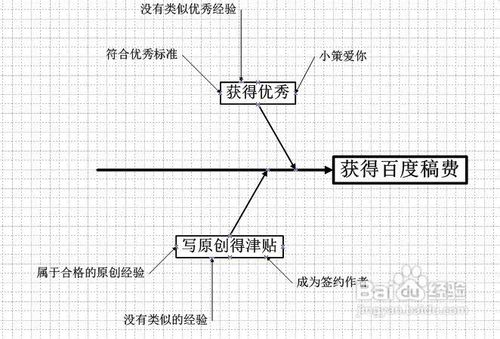
12、接下来我们拖动背景图形中的【宇宙背景】到画布上,给因果图添加一个背景
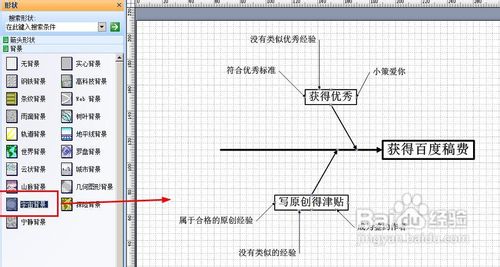
13、最后从图形面板中拖动一个鱼骨框架到画布的右侧,形成最后的效果:
